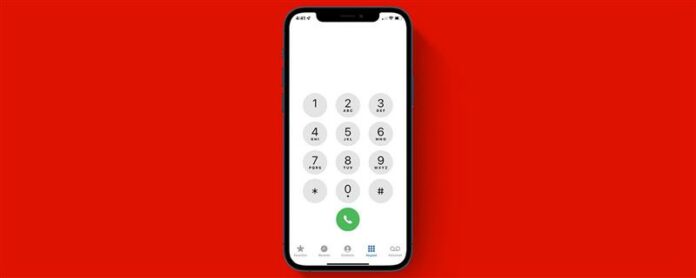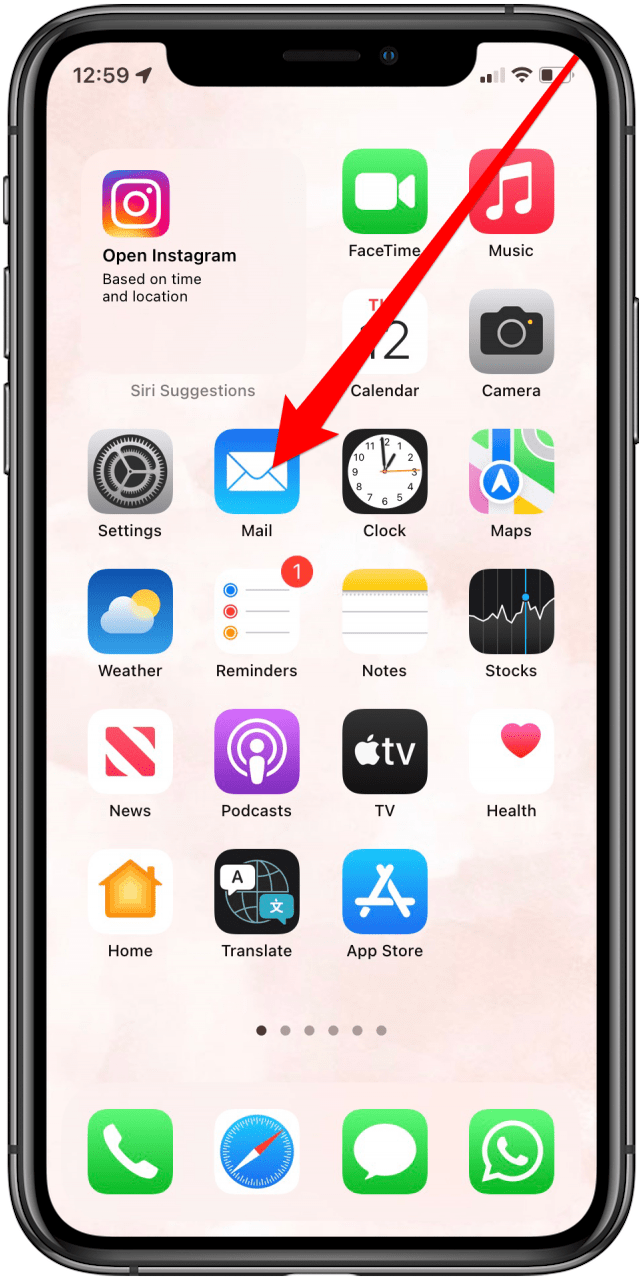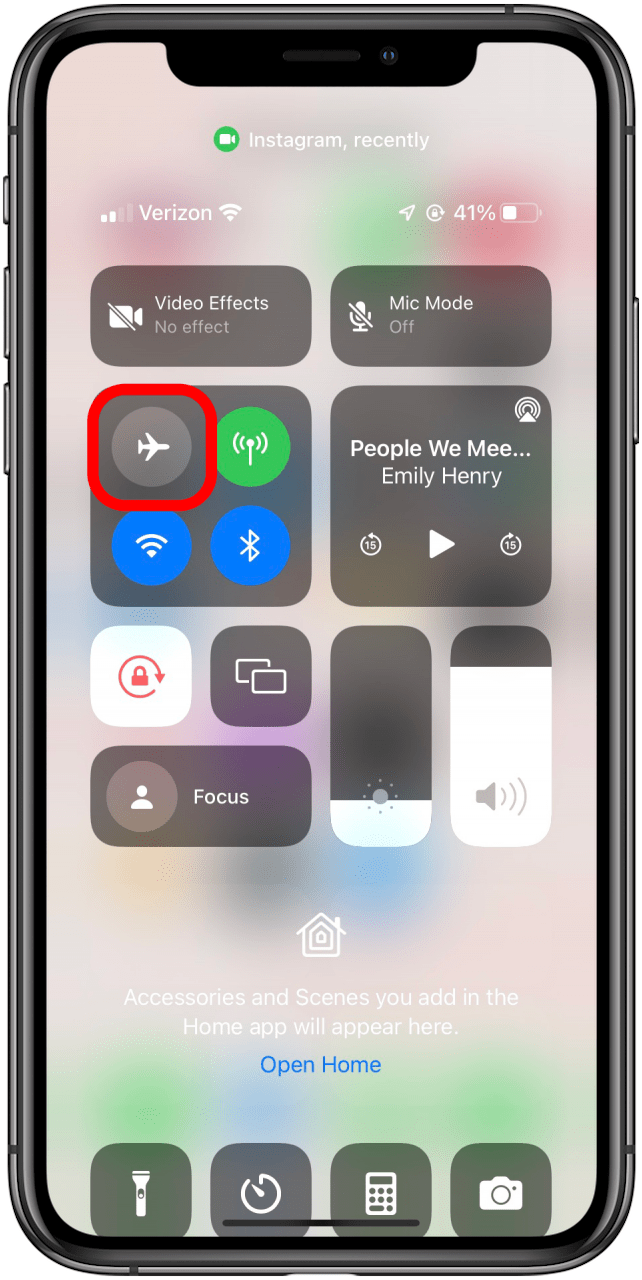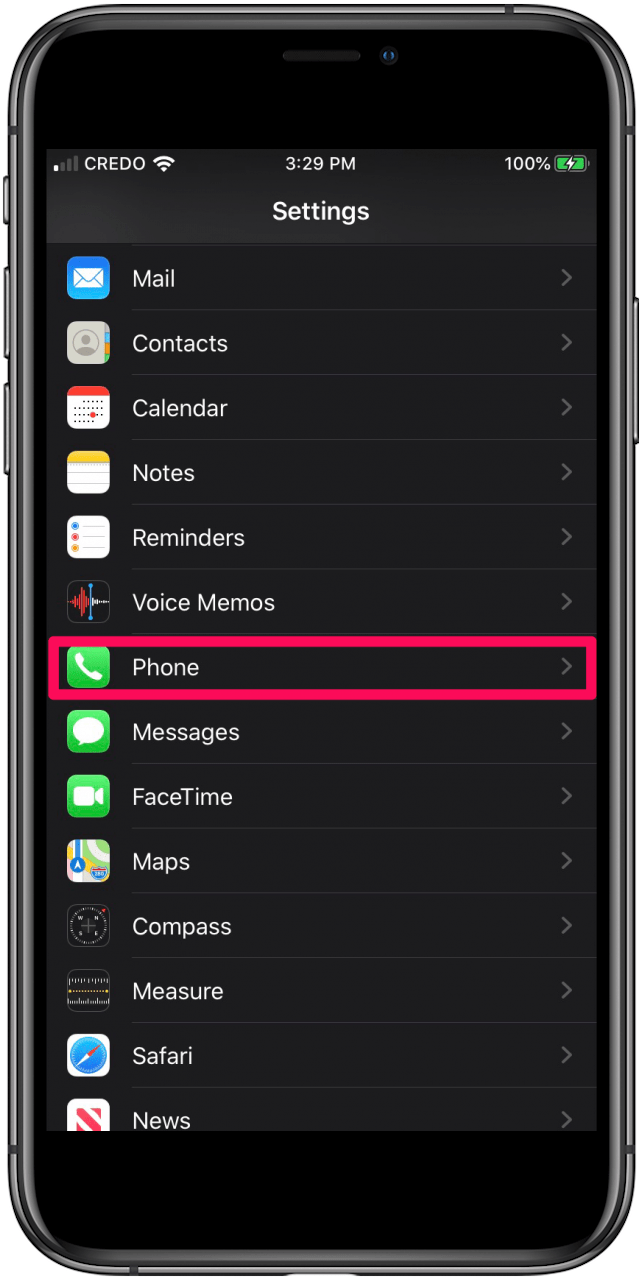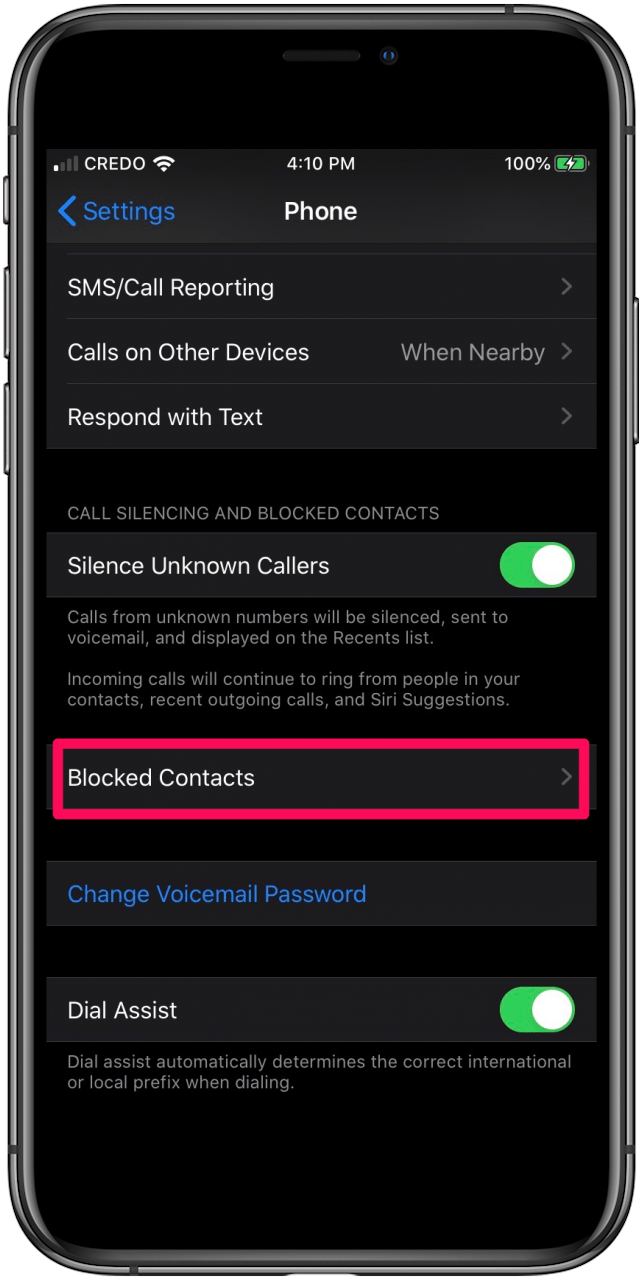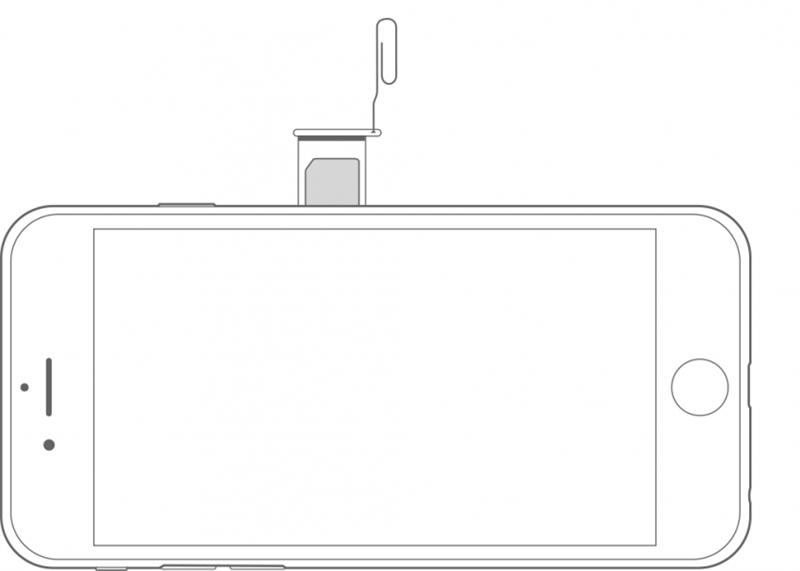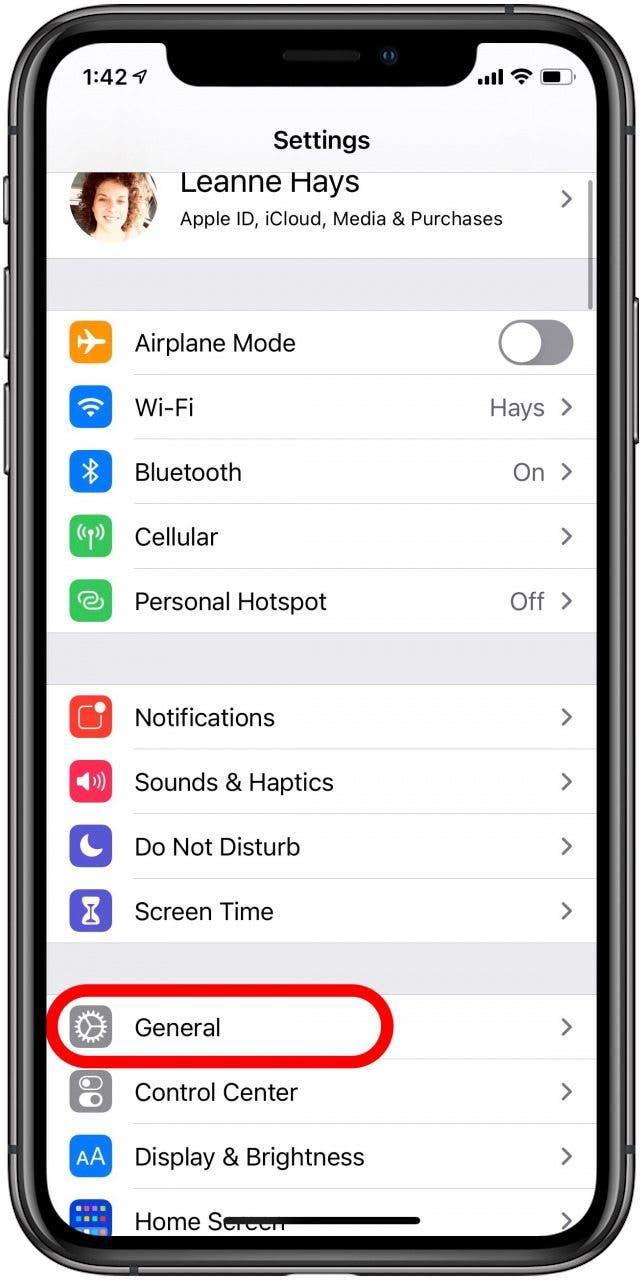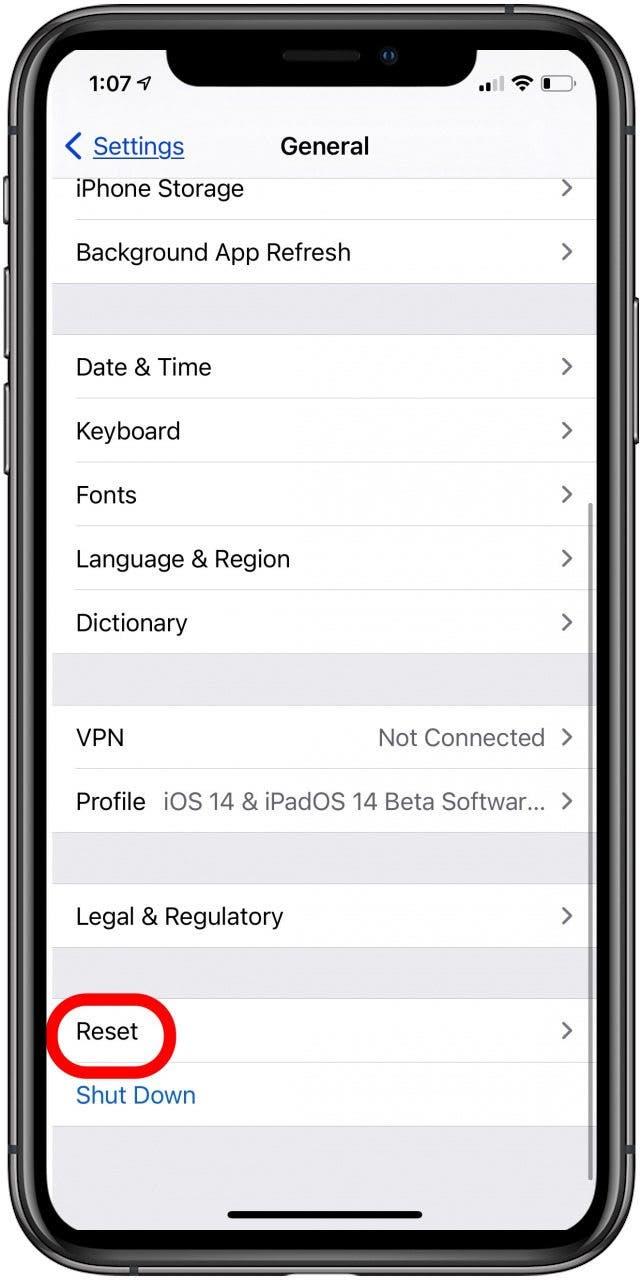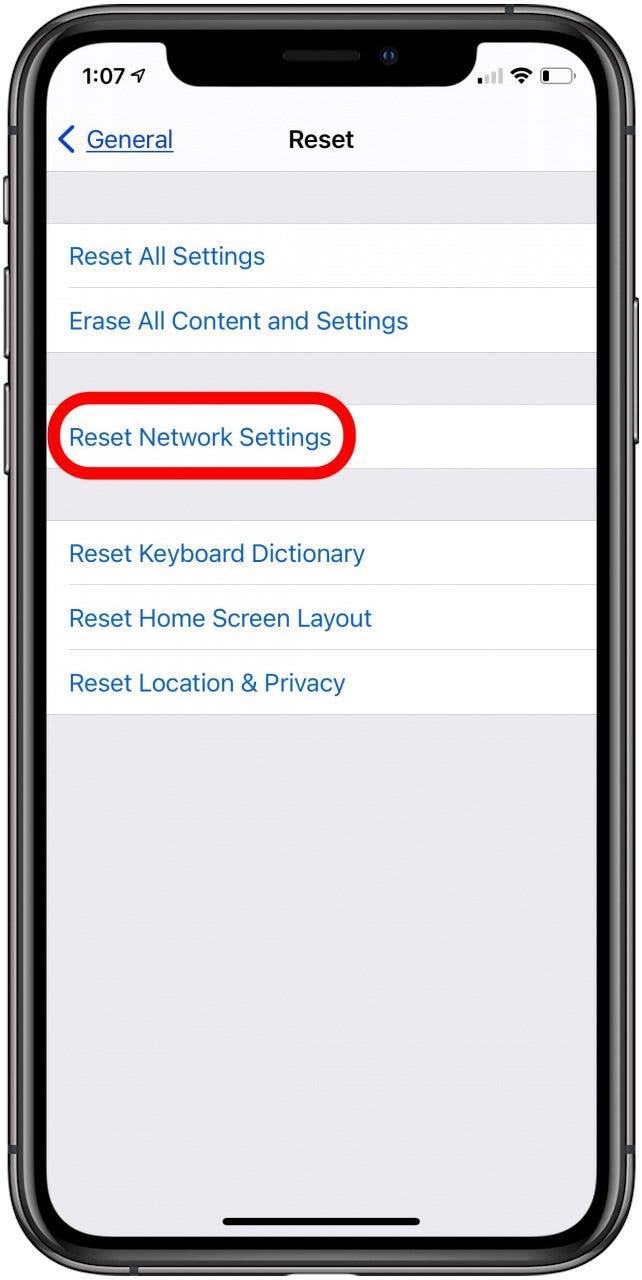Det kan være frustrerende, når du forsøger at ringe på din iPhone, og du får fejlmeddelelsen “Opkald mislykkedes.” Du finder dig selv undrende, “Hvorfor fortsætter mine opkald med at mislykkes?” Efter først at genstarte din iPhone og opdatere din iOS -software samt flytte til forskellige steder, her er flere enkle trin, du kan prøve at løse iPhone -opkaldet mislykkedes, før du kontakter din transportør.
iPhone -opkald fungerer ikke? Her er løsningen.
Hvorfor mislykkes mine opkald? Der kan godt være flere årsager. Mens succesraten for stemmekald på iPhone har forbedret sig meget i de senere år, kan de stadig mislykkes fra tid til anden. At arbejde gennem nedenstående trin skal hjælpe med at løse eller i det mindste isolere problemer, du måtte have med mislykkede opkald på din iPhone.
fix call mislykkedes iPhone med flytilstand
Den første og enkleste ting at prøve at løse et opkald mislykket fejl på en iPhone skifter flytilstand til og fra igen. Oftere end ikke løser dette problemet.
- Stryg ned fra det øverste højre hjørne af din iPhone (eller op fra bunden af skærmen på modeller med boligknapper) for at få adgang til kontrolcenter .

- Tryk på a irplane -tilstandikonet på øverste venstre hjørne af kontrolcentret.

- Vent et par sekunder. Drej flytilstand back off.
chec k blokerede telefonnumre indstilling
Er det, at iPhone -opkaldet mislykkedes? Eller blokerede du denne persons nummer og glemte derefter?
- Åbn appen indstillinger og tryk på telefon .

- Tryk på blokerede kontakter .

- Sørg for, at det nummer, du prøver at ringe til, ikke er blandt de numre, du har blokeret.
Fjern & genindsæt dit SIM -kort
Et beskadiget SIM -kort kan være grunden til mislykkede eller tabte opkald på en iPhone. Kontroller dit SIM -kort for enhver skade eller ridser, især hvis du har brugt det i lang tid.
- Åbn SIM-bakken ved hjælp af et papirklip (eller Sim-Eject-værktøj).
- Tag sim -kortet .
- Se efter skader. Hvis du finder noget, kan du overveje at få et nyt SIM -kort. Hvis du ikke finder skader, skal du genindsætte SIM -kortet igen og prøve at foretage opkaldet igen.

Billede med tilladelse fra Apple
Hvis du har en anden iPhone, kan du prøve at indsætte SIM -kortet i den telefon. Eller hvis du har et andet SIM -kort, kan du prøve at indsætte det i den første iPhone. Hvis en af disse bestræbelser fører til et vellykket telefonopkald, har du isoleret problemet til enten iPhone eller SIM -kortet.
Nulstil dine netværksindstillinger
Som en sidste udvej for at løse en iPhone, der siger, at opkaldet mislykkedes, kan du nulstille dine netværksindstillinger. Imidlertid Dette vil slette alle aktuelle gemte indstillinger, inklusive Wi-Fi-adgangskoder, Bluetooth-forbindelser og foretrukne netværk .
- Åbn appen indstillinger og tryk på general .

- Tryk på nulstilling .

- Tryk på nulstillingsnetværksindstilling ; Dette kræver din adgangskode.

Det er alt, hvad der er til det! For at justere indstillinger for videoopkald på din iPhone kan du også lære hvordan man aktiverer og deaktiverer og deaktiverer Facetime øjenkontakt .
Top Image Credit: Rymden/ Shutterstock.com